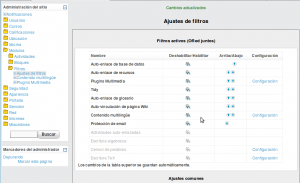Diferencia entre revisiones de «Filtros (Administrador)»
Sin resumen de edición |
m (tidy up) |
||
| (No se muestran 31 ediciones intermedias de 5 usuarios) | |||
| Línea 1: | Línea 1: | ||
Los '''Filtros''' permiten la transformación automática del texto introducido en resultados, a menudo más complejos. Por ejemplo, los títulos de los [[Recursos]] se pueden convertir automáticamente en vínculos que le dirigen al recurso apropiado., URLs apuntando a archivos [[mp3]] se pueden convertir en controles [[Flash]] embebidos en la página web que le permiten parar, rebobinar o modificar el volumen del audio. Las | |||
{{Moodle 1.9}} | |||
'''Nota:''' Esta documentación es para Moodle 1.9 y anteriores. Si desea ver la documentación de filtros para Moodle 2.x, vea [[Filtros]]. | |||
Localización: ''Administración > Modulos > Filtros'' | |||
Los '''Filtros''' permiten la transformación automática del texto introducido en resultados, a menudo más complejos. Por ejemplo, los títulos de los [[Recursos]] se pueden convertir automáticamente en vínculos que le dirigen al recurso apropiado., URLs apuntando a archivos [[MP3 player|mp3]] se pueden convertir en controles [[Flash]] embebidos en la página web que le permiten parar, rebobinar o modificar el volumen del audio. Las posibilidades del sistema de filtros prácticamente no tienen fin y hay un buen número de filtros disponibles de forma estándar en la distribución de Moodle y muchos otros filtros especializados, contribuciones de la Comunidad, disponibles en Moodle.org [http://moodle.org/mod/data/view.php?id=6009 Modules and plugins database]. | |||
Los filtros pueden ser añadidos o eliminados utilizando cualquier Administrador de Archivos, añadiéndolos o borrándolos del directorio ''/filters''. Moodle detectará automáticamente los existentes y los hará disponibles para su uso. | Los filtros pueden ser añadidos o eliminados utilizando cualquier Administrador de Archivos, añadiéndolos o borrándolos del directorio ''/filters''. Moodle detectará automáticamente los existentes y los hará disponibles para su uso. | ||
== | ==Activación de Filtros== | ||
[[Image:Filtros_admin.png|thumb|Filters administration in Moodle 1.9]] | |||
Para activar un filtro: | |||
#Acceder Administración > Módulos > Filtros. | |||
#En la página de administración de filtros, pulsar en el icono de visibilidad (ojo) para habilitar o deshabilitar el filtro. | |||
#Utilizar las flechas (arriba/abajo) para organizar el orden en que serán aplicados los filtros. | |||
Algunos filtros poseen aspectos de configuración particulares, a los que se puede acceder desde la columna correspondiente. | |||
==Ajustes Generales== | |||
Note: Anterior a Moodle 1.9, Las preferencias comunes se pueden encontrar en ''Administración > Apariencia > Filtros''. | |||
===Tiempo de vida del caché de texto=== | |||
En sitios extensos o que usan filtros de texto, esta opción realmente puede acelerar las cosas. Las copias de los textos se retendrán en su forma procesada durante el tiempo especificado aquí. Si el ajuste es muy pequeño, el proceso se enlentecerá, pero si es muy grande los textos tardarán demasiado en refrescarse (con nuevos enlaces, por ejemplo). | |||
===Filtrar de Archivos subidos=== | |||
Esta característica permite que los archivos subido en formato HTML y texto puedan ser procesados por los filtros del sistema, creando los hipervínculos correspondientes. Se puede elegir filtrar sólo HTML, sólo texto, ambos o ninguno. | |||
== | ===Filtrar de coincidencia única por página=== | ||
Esta caracteríastica permite crear hipervínculos en cualquier glosario, actividad o recuros. Si está activada, Los filtros de enlace automático sólo generarán un enlace único al primer ejemplo de texto coincidente que se encuentre en la página completa, pasando por alto el resto. | |||
===Filtrar una coincidencia por texto=== | |||
Los filtros de enlace automático sólo generarán un enlace único al primer ejemplo de texto coincidente que se encuentre en cada elemento de texto (e.g., recurso, bloque) de la página, pasando por alto el resto. Este ajuste no se tendrá en cuenta si el único ajuste por página es sí. | |||
Este filtro permite que los recursos sean creados en múltiples idiomas. Se busca la etiqueta < | ===Filtrar todas las cadenas=== | ||
Filtrar todas las cadenas, incluyendo cabeceras, títulos, barra de navegación, etc. Esto resulta muy útil cuando se usa el filtro multi-idioma; de otro modo, únicamente se ocasionará una sobrecarga en el sitio para obtener escasas ganancias. | |||
==Filtros Comunes== | |||
En el paquete básico, aparecen los siguientes filtros: | |||
*Actividades auto-enlazadas - busqueda en el texto de títulos de actividades que existen en el courso y crea el hipervínculo. | |||
*[[Notación algebraica|Álgebra]] - Este filtro convertirá el código algebraico en imágenes GIF. Se requiere que la [[Filtro TeX]] esté instalada. Adenmás el sistema debe tener instalado el siguiente módulo Perl: HTML::Entities.pm | |||
*Auto-enlace de base de datos - As the name suggests, this filter enables automatic linking of [[Módulo de actividad BasedeDatos]] entries. | |||
:''Note'': If entries are required before viewing, the database auto-linking filter should be disabled. This is because the database auto-linking filter can't determine whether a user has submitted the required number of entries. | |||
*Protección de email - This filter scans the text for any email addresses. Where found they are changed (obfuscated) to reduce the chance of being added to a spammers list. However, as this filter is switched off by default, the site administrator may wish to enable this filter before importing user's email addresses. | |||
*Auto-enlace de glosario - Como sugiere el título, este filtro habilita el enlace automático de las entradas del [[mod/glossary/index|glosario]]. Además de este filtro, las entradas individuales del glosario deben tener la casilla "Esta entrada será automáticamente enlazada" marcada. | |||
*[[Contenido multilingüe]] - Este filtro permite que los recursos sean creados en múltiples idiomas. Se busca la etiqueta <class="multilang"> que indica que un texto contiene múltiples idiomas. Entonces se selecciona el texto en el idioma del usuario actual. El idioma del recurso se cambiará cuando el usuario cambie su idioma seleccionado en Moodle. | |||
Para usar esta característica, en primer lugar debe crear sus contenido en diferentes idiomas (dentro del mismo recurso). Entonces encierre cada bloque de idioma entre las siguientes etiquetas: | Para usar esta característica, en primer lugar debe crear sus contenido en diferentes idiomas (dentro del mismo recurso). Entonces encierre cada bloque de idioma entre las siguientes etiquetas: | ||
<nowiki> <span class="multilang" lang="xx">su_contenido_aquí</span> | |||
<span class="multilang" lang="yy">su_contenido_en_otro_idioma_aquí</span> </nowiki> | |||
La siguiente etiqueta es obsoleta y ya no funciona en la mayoría de las versiones de Moodle | |||
<lang lang="XX">su_contenido_aquí</lang> | <lang lang="XX">su_contenido_aquí</lang> | ||
<lang lang="YY">su_contenido_en_otro_idioma_aquí</lang> | <lang lang="YY">su_contenido_en_otro_idioma_aquí</lang> | ||
Es esencial tener activado el '''modo de edición''' (presionar [<>] en el editor HTML), cuando escriba estas etiquetas para que funcionen. Entre los idiomas individuales solamente podrán emplearse espacios, tabuladores y ENTER en el bloque multi-idioma. | |||
*[[Filtro de plugins multimedia]] - Este filtro busca enlaces para diferentes recursos multimedia y los reemplaza con el correspondiente plugin. | |||
*Auto-enlace de recursos - Los títulos de los [[Recursos]] can automatically become hyperlinks that take you to the relevant resource within the same course. | |||
*[[Notación TeX]] - Este filtro convertirá el código TeX en imágenes GIF. Se requiere un programa binario(ejecutable) llamado MimeTex - las versiones para Linux (glib2.3), Windows y Mac OS X están incluídas. | |||
El filtro tidy comprueba si el código HTML es compatible con la sintaxis de XHTML, arreglándolo dónde sea necesario. Para hacer funcionar este filtro necesita que esté compilado el PHP con la opción tidy. El debate [http://moodle.org/mod/forum/discuss.php?d=28418 Tidy Filter for Moodle 1.5] contiene más detalles. | *Tidy - El filtro tidy comprueba si el código HTML es compatible con la sintaxis de XHTML, arreglándolo dónde sea necesario. Para hacer funcionar este filtro necesita que esté compilado el PHP con la opción tidy. El debate [http://moodle.org/mod/forum/discuss.php?d=28418 Tidy Filter for Moodle 1.5] contiene más detalles. | ||
*Auto-vinculación de página Wiki | |||
*[[Palabras censuradas (filtro)]] - Para habilitar el censor de palabras, | |||
Para habilitar el censor de palabras, | |||
* Activar el filtro ''Censor de Palabras'' | * Activar el filtro ''Censor de Palabras'' | ||
* Editar ''config.php'' en el directorio principal | * Editar ''config.php'' en el directorio principal | ||
| Línea 61: | Línea 83: | ||
* Escriba alguna palabra inadecuada en el editor HTML, como prueba. Después de guardar su mensaje, todas las palabras inadecuadas serán marcadas en negro. | * Escriba alguna palabra inadecuada en el editor HTML, como prueba. Después de guardar su mensaje, todas las palabras inadecuadas serán marcadas en negro. | ||
==Filtros no | ==Filtros no-comunes== | ||
* [[Jmol filtro|Jmol filtro]] - para representaciones 3D de estructuras moleculares. | * [[Jmol filtro|Jmol filtro]] - para representaciones 3D de estructuras moleculares. | ||
* [[:en:Code Syntax Highlighting]] (inglés) - para hacer más legibles los contenidos que contengan código fuente en [[PHP]], [[HTML]], [[CSS]], [[XML]] y otros cuantos más.. | * [[:en:Code Syntax Highlighting|Resaltado de Código]] (inglés) - para hacer más legibles los contenidos que contengan código fuente en [[PHP]], [[HTML]], [[CSS]], [[XML]] y otros cuantos más.. | ||
* [[FreeMind]] - El filtro de FreeMind permite que Moodle muestre "mapas conceptuales" (una forma de organizador gráfico) creados por el programa de codigo abierto FreeMind. | |||
* [[Filtro Moodle Docs]] - El filtro de Moodle Docs permite permite crear enlaces a Moodle Docs fácilmente en cualquier texto Moodle (correo, recursos ...) mediante la sintaxis MediaWiki. | |||
==Vea también== | ==Vea también== | ||
| Línea 74: | Línea 99: | ||
[[Category:Administrador]] | [[Category:Administrador]] | ||
[[en:admin/filters]] | [[en:admin/filters]] | ||
[[fr:Filtres (administrateur)]] | |||
[[ja:フィルタ (管理者)]] | |||
Revisión actual - 20:46 16 dic 2013
Moodle 1.9
Nota: Esta documentación es para Moodle 1.9 y anteriores. Si desea ver la documentación de filtros para Moodle 2.x, vea Filtros.
Localización: Administración > Modulos > Filtros
Los Filtros permiten la transformación automática del texto introducido en resultados, a menudo más complejos. Por ejemplo, los títulos de los Recursos se pueden convertir automáticamente en vínculos que le dirigen al recurso apropiado., URLs apuntando a archivos mp3 se pueden convertir en controles Flash embebidos en la página web que le permiten parar, rebobinar o modificar el volumen del audio. Las posibilidades del sistema de filtros prácticamente no tienen fin y hay un buen número de filtros disponibles de forma estándar en la distribución de Moodle y muchos otros filtros especializados, contribuciones de la Comunidad, disponibles en Moodle.org Modules and plugins database.
Los filtros pueden ser añadidos o eliminados utilizando cualquier Administrador de Archivos, añadiéndolos o borrándolos del directorio /filters. Moodle detectará automáticamente los existentes y los hará disponibles para su uso.
Activación de Filtros
Para activar un filtro:
- Acceder Administración > Módulos > Filtros.
- En la página de administración de filtros, pulsar en el icono de visibilidad (ojo) para habilitar o deshabilitar el filtro.
- Utilizar las flechas (arriba/abajo) para organizar el orden en que serán aplicados los filtros.
Algunos filtros poseen aspectos de configuración particulares, a los que se puede acceder desde la columna correspondiente.
Ajustes Generales
Note: Anterior a Moodle 1.9, Las preferencias comunes se pueden encontrar en Administración > Apariencia > Filtros.
Tiempo de vida del caché de texto
En sitios extensos o que usan filtros de texto, esta opción realmente puede acelerar las cosas. Las copias de los textos se retendrán en su forma procesada durante el tiempo especificado aquí. Si el ajuste es muy pequeño, el proceso se enlentecerá, pero si es muy grande los textos tardarán demasiado en refrescarse (con nuevos enlaces, por ejemplo).
Filtrar de Archivos subidos
Esta característica permite que los archivos subido en formato HTML y texto puedan ser procesados por los filtros del sistema, creando los hipervínculos correspondientes. Se puede elegir filtrar sólo HTML, sólo texto, ambos o ninguno.
Filtrar de coincidencia única por página
Esta caracteríastica permite crear hipervínculos en cualquier glosario, actividad o recuros. Si está activada, Los filtros de enlace automático sólo generarán un enlace único al primer ejemplo de texto coincidente que se encuentre en la página completa, pasando por alto el resto.
Filtrar una coincidencia por texto
Los filtros de enlace automático sólo generarán un enlace único al primer ejemplo de texto coincidente que se encuentre en cada elemento de texto (e.g., recurso, bloque) de la página, pasando por alto el resto. Este ajuste no se tendrá en cuenta si el único ajuste por página es sí.
Filtrar todas las cadenas
Filtrar todas las cadenas, incluyendo cabeceras, títulos, barra de navegación, etc. Esto resulta muy útil cuando se usa el filtro multi-idioma; de otro modo, únicamente se ocasionará una sobrecarga en el sitio para obtener escasas ganancias.
Filtros Comunes
En el paquete básico, aparecen los siguientes filtros:
- Actividades auto-enlazadas - busqueda en el texto de títulos de actividades que existen en el courso y crea el hipervínculo.
- Álgebra - Este filtro convertirá el código algebraico en imágenes GIF. Se requiere que la Filtro TeX esté instalada. Adenmás el sistema debe tener instalado el siguiente módulo Perl: HTML::Entities.pm
- Auto-enlace de base de datos - As the name suggests, this filter enables automatic linking of Módulo de actividad BasedeDatos entries.
- Note: If entries are required before viewing, the database auto-linking filter should be disabled. This is because the database auto-linking filter can't determine whether a user has submitted the required number of entries.
- Protección de email - This filter scans the text for any email addresses. Where found they are changed (obfuscated) to reduce the chance of being added to a spammers list. However, as this filter is switched off by default, the site administrator may wish to enable this filter before importing user's email addresses.
- Auto-enlace de glosario - Como sugiere el título, este filtro habilita el enlace automático de las entradas del glosario. Además de este filtro, las entradas individuales del glosario deben tener la casilla "Esta entrada será automáticamente enlazada" marcada.
- Contenido multilingüe - Este filtro permite que los recursos sean creados en múltiples idiomas. Se busca la etiqueta <class="multilang"> que indica que un texto contiene múltiples idiomas. Entonces se selecciona el texto en el idioma del usuario actual. El idioma del recurso se cambiará cuando el usuario cambie su idioma seleccionado en Moodle.
Para usar esta característica, en primer lugar debe crear sus contenido en diferentes idiomas (dentro del mismo recurso). Entonces encierre cada bloque de idioma entre las siguientes etiquetas:
<span class="multilang" lang="xx">su_contenido_aquí</span>
<span class="multilang" lang="yy">su_contenido_en_otro_idioma_aquí</span>
La siguiente etiqueta es obsoleta y ya no funciona en la mayoría de las versiones de Moodle
<lang lang="XX">su_contenido_aquí</lang>
<lang lang="YY">su_contenido_en_otro_idioma_aquí</lang>
Es esencial tener activado el modo de edición (presionar [<>] en el editor HTML), cuando escriba estas etiquetas para que funcionen. Entre los idiomas individuales solamente podrán emplearse espacios, tabuladores y ENTER en el bloque multi-idioma.
- Filtro de plugins multimedia - Este filtro busca enlaces para diferentes recursos multimedia y los reemplaza con el correspondiente plugin.
- Auto-enlace de recursos - Los títulos de los Recursos can automatically become hyperlinks that take you to the relevant resource within the same course.
- Notación TeX - Este filtro convertirá el código TeX en imágenes GIF. Se requiere un programa binario(ejecutable) llamado MimeTex - las versiones para Linux (glib2.3), Windows y Mac OS X están incluídas.
- Tidy - El filtro tidy comprueba si el código HTML es compatible con la sintaxis de XHTML, arreglándolo dónde sea necesario. Para hacer funcionar este filtro necesita que esté compilado el PHP con la opción tidy. El debate Tidy Filter for Moodle 1.5 contiene más detalles.
- Auto-vinculación de página Wiki
- Palabras censuradas (filtro) - Para habilitar el censor de palabras,
- Activar el filtro Censor de Palabras
- Editar config.php en el directorio principal
- Debajo
// 7. OTHER MISCELLANEOUS SETTINGSañadir la línea
$CFG->textfilter1 = 'filter/censor/filter.php';
- Editar lang/xx/censor.php, añadir aquellas palabras que desee prohibir
- Escriba alguna palabra inadecuada en el editor HTML, como prueba. Después de guardar su mensaje, todas las palabras inadecuadas serán marcadas en negro.
Filtros no-comunes
- Jmol filtro - para representaciones 3D de estructuras moleculares.
- Resaltado de Código (inglés) - para hacer más legibles los contenidos que contengan código fuente en PHP, HTML, CSS, XML y otros cuantos más..
- FreeMind - El filtro de FreeMind permite que Moodle muestre "mapas conceptuales" (una forma de organizador gráfico) creados por el programa de codigo abierto FreeMind.
- Filtro Moodle Docs - El filtro de Moodle Docs permite permite crear enlaces a Moodle Docs fácilmente en cualquier texto Moodle (correo, recursos ...) mediante la sintaxis MediaWiki.
Vea también
- Moodle Download: Filters
- Debate del Foro Multimedia plugin vs object embed
- Debate del Foro Size of embedded Flash